XLSM in XLSX (Excel) konvertieren
Konvertieren Sie XLSM tabellendokumente in das XLSX (Excel) Format, bearbeiten und optimieren Sie dokumente online und kostenlos.

Die XLSM-Dateierweiterung steht für Microsoft Excel Macro-Enabled Spreadsheet. Sie ermöglicht es Benutzern, Aufgaben mithilfe von Makros zu automatisieren, was die Produktivität bei der komplexen Datenverarbeitung und wiederholten Operationen erhöht. XLSM-Dateien, die mit Excel 2007 als Teil des Office Open XML-Formats eingeführt wurden, unterstützen die Einbettung von VBA (Visual Basic for Applications)-Makros in Tabellenkalkulationen. Dieses Format bietet erweiterte Funktionen für Finanzanalysen, Datenmodellierung und Automatisierung in der Microsoft Excel-Umgebung und optimiert die Effizienz für den professionellen Einsatz.
Die XLSX-Dateierweiterung steht für "Excel Spreadsheet" und wird häufig für Microsoft Excel-Tabellen verwendet. Sie wurde in Excel 2007 eingeführt und ersetzte das ältere XLS-Format, indem sie den Office Open XML (OOXML)-Standard nutzt, um Daten effizienter zu speichern und die Dateigröße zu reduzieren. XLSX unterstützt fortgeschrittene Funktionen wie Pivot-Tabellen, Diagramme, Formeln und Makros, die für die Datenanalyse und Berichterstellung in verschiedenen professionellen Umgebungen unerlässlich sind. Der Übergang zu XLSX brachte verbesserte Sicherheit, bessere Datenwiederherstellung und größere Kompatibilität mit anderen Softwareanwendungen, was es zu einem wichtigen Werkzeug im Datenmanagement und in der Geschäftsanalyse macht.
Ziehen Sie Ihre PDF-Datei per Drag & Drop oder durchsuchen Sie Ihr Gerät, um Ihre XLSM-Datei auszuwählen und hochzuladen.
Überprüfen Sie die Dateivorschau schnell und verwenden Sie die XLSM-zu-XLSX (Excel)-Tools, wenn Sie die Konvertierungseinstellungen ändern müssen.
Sobald die Konvertierung abgeschlossen ist, können Sie die endgültige XLSX (Excel)-Datei herunterladen.
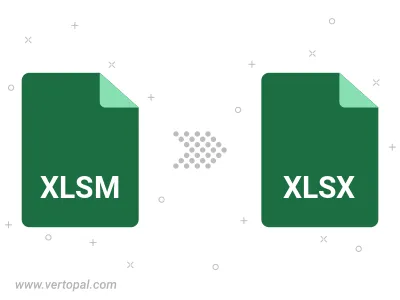
Befolgen Sie die unten stehenden Schritte, wenn Sie Vertopal CLI auf Ihrem macOS-System installiert haben.
cd zum XLSM-Dateiort oder fügen Sie den Pfad zu Ihrer Eingabedatei hinzu.Befolgen Sie die unten stehenden Schritte, wenn Sie Vertopal CLI auf Ihrem Windows-System installiert haben.
cd zum XLSM-Dateiort oder fügen Sie den Pfad zu Ihrer Eingabedatei hinzu.Befolgen Sie die unten stehenden Schritte, wenn Sie Vertopal CLI auf Ihrem Linux-System installiert haben.
cd zum XLSM-Dateiort oder fügen Sie den Pfad zu Ihrer Eingabedatei hinzu.